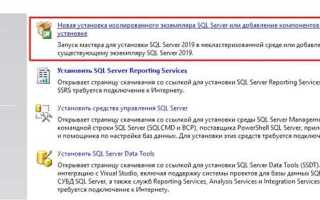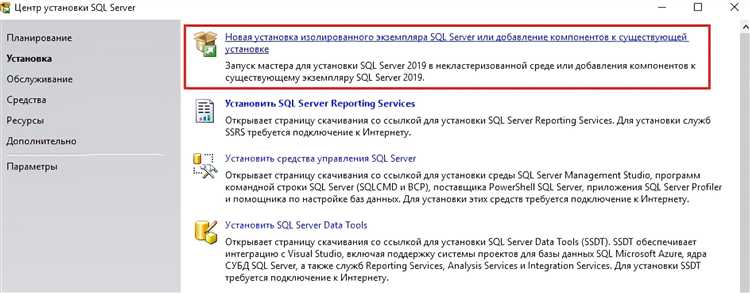
Для корректной работы 1С:Предприятие в режиме клиент-сервер требуется правильно установленный и настроенный SQL Server. Версия SQL Server должна соответствовать требованиям используемой версии 1С. Например, для 1С 8.3.23 официально поддерживаются SQL Server 2016, 2017, 2019 и 2022. Рекомендуется использовать редакцию SQL Server Standard или Enterprise, так как Express имеет серьёзные ограничения по объёму памяти и размеру базы данных.
Перед установкой необходимо отключить антивирусное ПО и установить все обновления Windows. Установка проводится из дистрибутива SQL Server – его можно загрузить с сайта Microsoft. В установщике выбирается режим New SQL Server stand-alone installation. При выборе компонентов следует активировать Database Engine Services. Остальные компоненты можно не устанавливать, если они не требуются для специфических задач.
Имя экземпляра рекомендуется задавать вручную (например, SQL1C), чтобы избежать конфликтов при наличии других SQL-инстансов. В параметрах конфигурации выбирается режим Mixed Mode (аутентификация Windows и SQL), а также указывается пароль для учетной записи sa. Нужно сразу добавить текущего пользователя в список администраторов SQL Server.
После установки обязательно включается протокол TCP/IP через SQL Server Configuration Manager. Далее – перезапуск службы SQL Server. Также нужно убедиться, что SQL Browser включён, особенно если используется именованный экземпляр. Проверка подключения к серверу проводится через SQL Server Management Studio (SSMS).
Для 1С требуется создание базы с кодировкой сравнение – Cyrillic_General_CI_AS. Эту настройку задают при создании базы данных вручную в SSMS или через скрипт. После этого база подключается в конфигураторе 1С, указывается тип СУБД – Microsoft SQL Server, и прописываются параметры подключения.
Выбор совместимой версии SQL Server для конкретной версии 1С
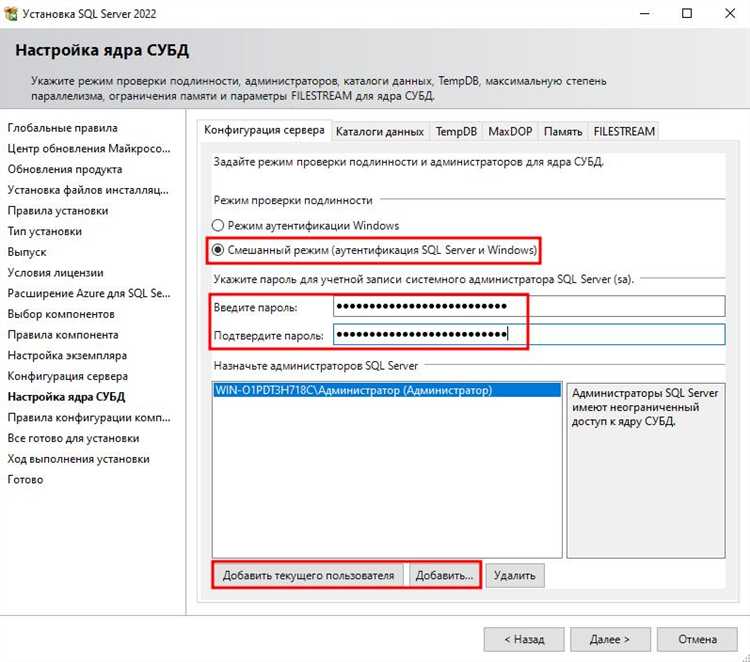
Поддержка конкретных версий SQL Server зависит от версии платформы 1С. Несовместимость может привести к ошибкам в работе или невозможности запуска. Ниже приведены рекомендации по выбору SQL Server под наиболее распространённые версии 1С.
- 1С:Предприятие 8.3.25 и новее – поддерживаются SQL Server 2022, 2019 и 2017. При этом желательно использовать редакции Standard или Enterprise, так как Express накладывает ограничения по объёму памяти и размеру базы.
- 1С:Предприятие 8.3.21–8.3.24 – рекомендуется SQL Server 2019 или 2017. Использование 2022 возможно, но официальная поддержка зависит от конкретной сборки платформы.
- 1С:Предприятие 8.3.17–8.3.20 – совместимы с SQL Server 2017 и 2016. SQL Server 2019 может работать, но не входит в список поддерживаемых в ряде релизов.
- 1С:Предприятие 8.3.10–8.3.16 – предпочтителен SQL Server 2016. Более новые версии могут вызывать ошибки при использовании устаревших механизмов блокировок и индексов.
- 1С:Предприятие 8.3.9 и старше – стабильная работа гарантируется только с SQL Server 2014 или 2012. Более поздние версии не тестировались и не поддерживаются.
Использование редакции SQL Server Express допустимо только для тестирования или баз с минимальной нагрузкой. Для рабочих систем с многопользовательским доступом обязательно применение Standard или Enterprise.
При выборе версии следует учитывать также версию Windows Server. SQL Server 2022 требует как минимум Windows Server 2016, а SQL Server 2019 – Windows Server 2012 R2.
Перед установкой рекомендуется проверить список совместимых СУБД на официальном сайте 1С или в документации к конкретному релизу платформы.
Настройка параметров установки SQL Server с учётом требований 1С
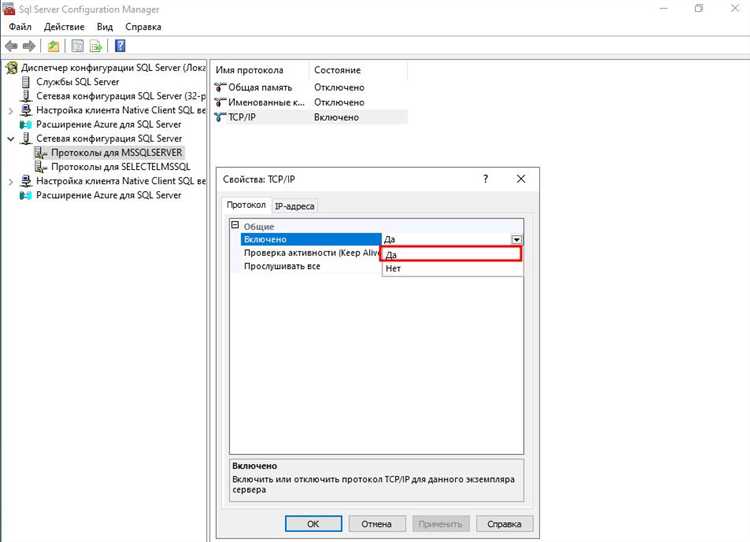
Выбор выпуска: для большинства конфигураций 1С рекомендуется SQL Server Standard. Express не подходит из-за ограничений по объёму базы и отсутствия ряда функций, необходимых для производительности.
Инстанс: создайте отдельный именованный экземпляр для 1С, чтобы избежать конфликтов с другими приложениями и упростить управление параметрами.
Службы: отключите ненужные компоненты, такие как SQL Server Analysis Services и Reporting Services. Для работы 1С необходим только движок базы данных (Database Engine Services).
Путь установки: выбирайте физически быстрые диски. Директории Data root и User database directory желательно размещать на SSD с высокой скоростью записи. Файлы журналов целесообразно выносить на отдельный диск.
Параметры сортировки: используйте CI_AS (case-insensitive, accent-sensitive). Например: Russian_CI_AS. Неверная сортировка приведёт к ошибкам в работе 1С.
Параметры аутентификации: включите смешанный режим (Windows и SQL Server authentication). Задайте надёжный пароль для пользователя sa и создайте отдельного пользователя с минимально необходимыми правами для доступа из 1С.
Параметры TCP/IP: активируйте протокол TCP/IP в SQL Server Configuration Manager. Проверьте, что порт 1433 открыт в файерволе, если подключение происходит по сети.
Максимальный объём оперативной памяти: вручную ограничьте в свойствах сервера. Например, если на сервере 32 ГБ, для SQL Server можно задать 24–28 ГБ, оставив остальное под систему и 1С-клиент.
Параметры дисков: отключите автоуплотнение и автосжатие баз данных. Эти функции негативно влияют на производительность 1С.
Подключение к базе: убедитесь, что клиент 1С подключается по имени сервера и не использует IP напрямую, чтобы избежать проблем с DNS и Kerberos при Windows-аутентификации.
Создание экземпляра SQL Server с нужными параметрами сортировки
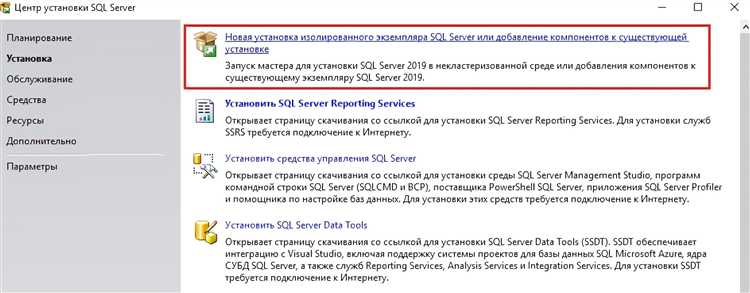
Для корректной работы 1С необходимо создать экземпляр SQL Server с сортировкой, соответствующей требованиям платформы. Рекомендуемое значение: SQL_Latin1_General_CP1_CI_AS. Эта сортировка обеспечивает чувствительность к регистру и нечувствительность к акцентам, что соответствует внутренним механизмам поиска и сравнения строк в 1С.
При установке SQL Server выбери режим «Новая установка экземпляра SQL Server». На этапе «Конфигурация сервера» оставь параметры по умолчанию, если не требуется ручная настройка учетных записей служб.
На этапе «Конфигурация экземпляра» укажи имя экземпляра, например, 1C_SQL. Важно задать уникальное имя, если планируется использование нескольких экземпляров на одной машине.
На этапе «Параметры сервера» перейди во вкладку «Параметры сортировки». В списке выбери: SQL Server сортировка, затем – SQL_Latin1_General_CP1_CI_AS. Не используй Windows-сортировки, так как они могут нарушить работу с индексами в конфигурациях 1С.
После завершения установки проверь текущие параметры сортировки, подключившись к экземпляру и выполнив команду:
SELECT SERVERPROPERTY('Collation');
Если результат отличается от SQL_Latin1_General_CP1_CI_AS, переустановка – единственный способ исправить настройку. Изменить сортировку у уже установленного экземпляра без переустановки невозможно.
Включение протоколов TCP/IP и настройка сетевого доступа к серверу
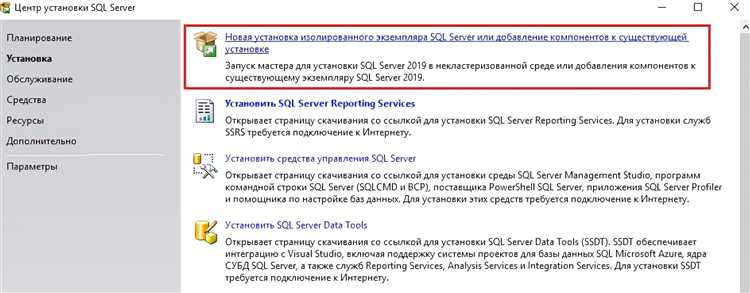
Откройте оснастку SQL Server Configuration Manager. Перейдите в раздел SQL Server Network Configuration и выберите Protocols for MSSQLSERVER (или имя вашего экземпляра).
Найдите протокол TCP/IP, кликните по нему правой кнопкой мыши и выберите Enable. После этого откройте свойства протокола двойным щелчком.
На вкладке IP Addresses прокрутите вниз до раздела IPAll. Убедитесь, что поле TCP Port заполнено – например, значение 1433. Если используется нестандартный порт, укажите его явно. Поле TCP Dynamic Ports должно быть пустым.
Перезапустите службу SQL Server через раздел SQL Server Services, выбрав нужную службу и кликнув Restart.
Проверьте настройки брандмауэра. Включите входящее правило для TCP-порта 1433 (или другого используемого порта). В командной строке с правами администратора выполните:
netsh advfirewall firewall add rule name="SQL Server TCP" dir=in action=allow protocol=TCP localport=1433
Если подключение будет происходить по имени экземпляра, убедитесь, что служба SQL Server Browser включена и запущена. Это особенно важно при использовании нестандартных портов и именованных экземпляров.
На клиентской машине проверьте доступность сервера с помощью утилиты telnet:
telnet [IP-адрес_сервера] 1433
При успешном подключении окно telnet останется пустым. Если появляется сообщение об ошибке, проверьте настройки брандмауэра и доступность SQL Server по сети.
Настройка пользователя и прав доступа для подключения из 1С
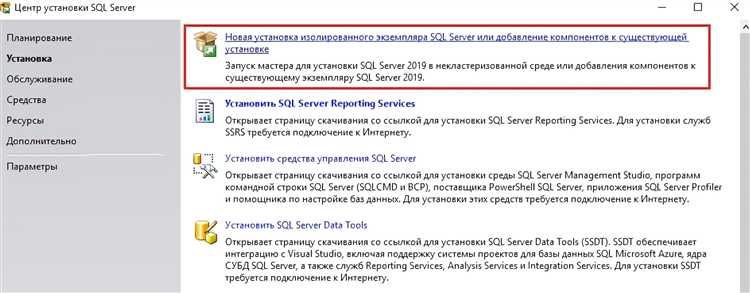
Создайте отдельного пользователя SQL Server для 1С через SQL Server Management Studio. В разделе «Безопасность» выберите «Логины» и создайте новый логин. Укажите имя, способ аутентификации – рекомендуется использовать SQL Server Authentication. Пароль задайте вручную, снимите флаг «Сменить пароль при следующем входе». Отключите опцию «Политика срока действия пароля», если это допустимо политиками безопасности.
В блоке «Сопоставление пользователей» добавьте пользователя к целевой базе данных 1С. Установите роль db_owner – она требуется для корректной работы 1С, включая обновление конфигурации, работу с временными таблицами и регистрами. Не используйте более узкие роли – это приведёт к ошибкам при выполнении операций.
Проверьте, что в свойствах сервера включена поддержка смешанного режима аутентификации (SQL Server и Windows). Если используется только Windows Authentication, подключение из 1С с логином SQL невозможно.
После создания логина выполните команду ALTER LOGIN [имя_логина] ENABLE, если логин был создан в отключённом состоянии. Для подключения из 1С используйте имя сервера, имя базы данных, логин и пароль, указанные при настройке. Убедитесь, что TCP/IP включен в конфигурации SQL Server.
Проверка соединения 1С с установленным SQL Server
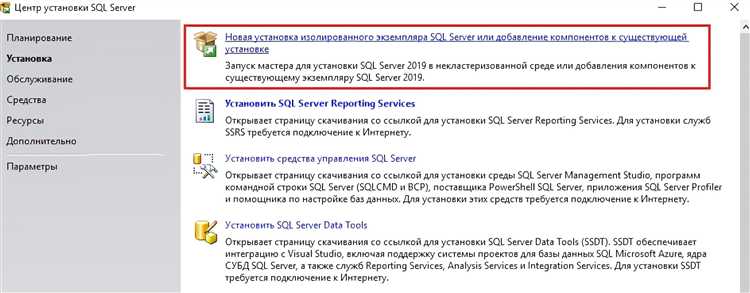
Перед запуском информационной базы необходимо убедиться, что соединение с SQL Server установлено корректно. Для этого выполните следующие шаги:
- Откройте «1С:Предприятие» в режиме конфигуратора.
- Перейдите в меню «Администрирование» → «Тестирование и исправление ИБ».
- Запустите тестирование. Если соединение не установлено, появится соответствующее сообщение.
Дополнительно рекомендуется использовать «SQL Server Management Studio» (SSMS) для проверки доступности сервера:
- Подключитесь к экземпляру SQL Server, указанному в настройках 1С (обычно формат имя_сервера\имя_инстанса).
- Убедитесь, что база данных 1С создана и доступна.
- Проверьте наличие пользователя, через которого 1С подключается к базе. Пользователь должен иметь права db_owner.
Если используется подключение через SQL-авторизацию, убедитесь, что:
- SQL Server работает в режиме «Смешанная аутентификация (Windows и SQL)».
- Логин существует и не заблокирован.
- Для логина задан правильный пароль и назначена нужная база по умолчанию.
В настройках 1С проверьте параметры подключения:
- Тип СУБД: Microsoft SQL Server.
- Имя сервера и базы данных указаны без ошибок.
- Корректно выбран режим аутентификации: Windows или SQL.
Для диагностики ошибок подключения можно использовать утилиту osql или sqlcmd:
sqlcmd -S ИМЯ_СЕРВЕРА -U ЛОГИН -P ПАРОЛЬ
Если соединение не удаётся, проверьте:
- Запущен ли SQL Server (служба SQL Server должна быть активна).
- Открыт ли нужный TCP-порт (по умолчанию 1433).
- Не блокируется ли подключение фаерволом или антивирусом.
Вопрос-ответ:
Можно ли установить SQL Server Express для 1С, или нужно покупать платную версию?
Для небольших баз 1С можно использовать SQL Server Express. Он бесплатный, но имеет ограничения: объём базы данных — до 10 ГБ, использование только одного процессорного ядра и до 1 ГБ оперативной памяти на запрос. Эти ограничения подходят для небольших компаний или тестовых стендов. Если планируется работа с большими объёмами данных или большим количеством пользователей, лучше использовать старшие редакции — Standard или Enterprise.
Можно ли установить SQL Server на тот же сервер, где стоит 1С?
Да, можно. Но это имеет смысл только при ограниченных ресурсах или если система не сильно загружена. В случае большого количества пользователей или интенсивной нагрузки лучше разнести базы данных и приложение по разным серверам. Это помогает избежать конкуренции за ресурсы — процессор, память и диск.
Какая версия SQL Server подходит для 1С:Предприятие 8.3?
Поддерживаются SQL Server 2017, 2019 и 2022. На практике чаще всего используют 2019 — он стабилен и хорошо работает с 1С. Важно следить за совместимостью: версия SQL Server должна быть указана в списке поддерживаемых на сайте 1С. Иначе возможны сбои или снижение производительности.
Нужно ли при установке SQL Server отдельно устанавливать Management Studio?
Да, Management Studio (SSMS) не входит в основной дистрибутив SQL Server. Её нужно скачать отдельно с сайта Microsoft. Она не требуется для работы 1С, но с ней удобнее управлять базой, настраивать параметры и отслеживать загрузку сервера. Это особенно полезно при диагностике ошибок или настройке производительности.